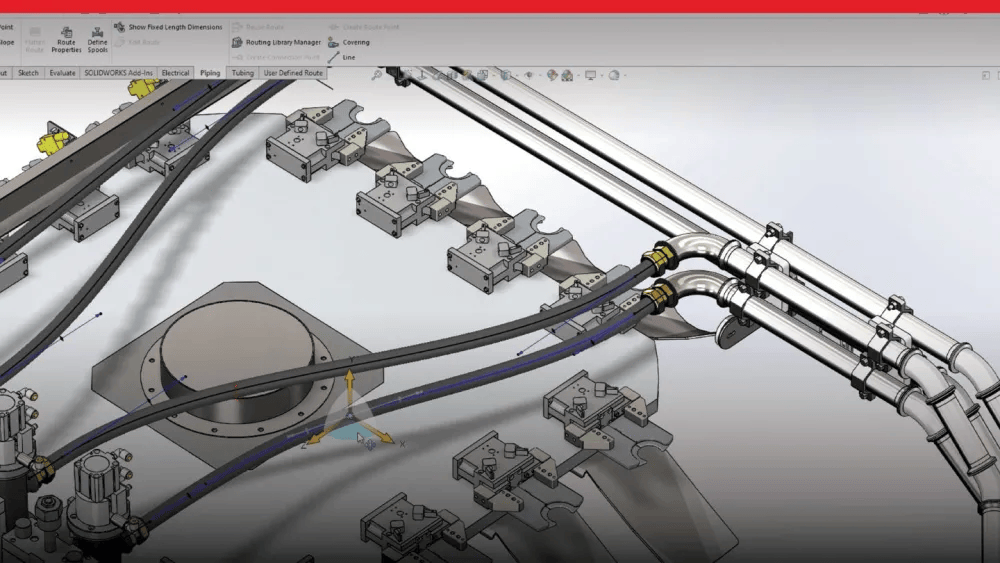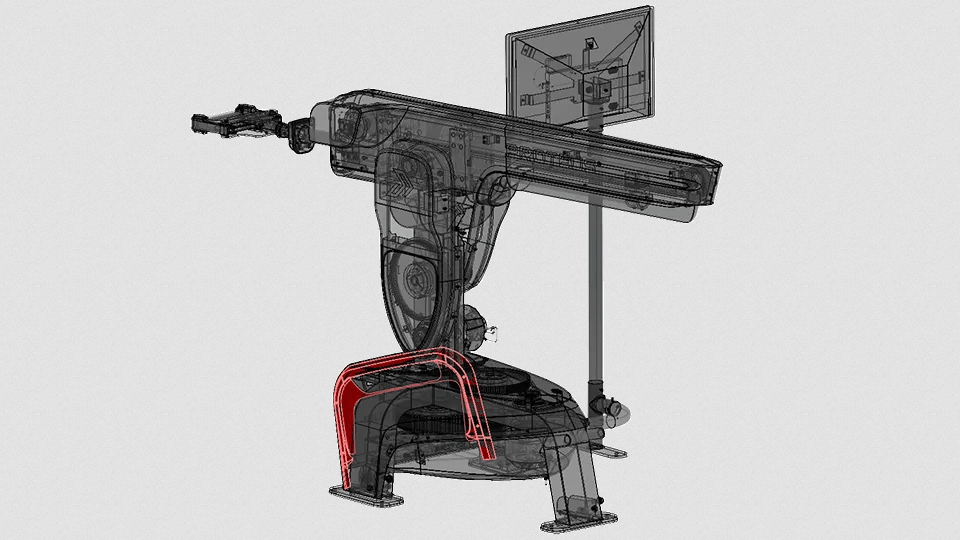SolidWorks二维草图绘制技巧
阅读 1714 · 发布日期 2020-12-10 08:32:03 · admin在SolidWorks中,草图是创建零件的基础,是进行三维实体建模的第一步。如果在绘制草图时,不注意一些技巧和方法,那么势必会给后续设计和修改带来诸多的麻烦。所以掌握一定的绘图技巧和方法,对于提高设计工作效率十分重要。
.草图绘制原则
掌握草图绘制的原则能有效提高设计效率。
草图绘制的一般原则有:
1、分析模型,确定准草图的绘图平面和基本形状;
2、利用好原点定位,用来确定特征在空间的位置;
3、草图应尽量简单,以利于草图的管理和特征的修改;
4、确定草图各元素间的几何关系、位置关系,即确定零件的定形和定位尺寸;
5、在绘制草图的过程中,先添加几何关系,然后标注尺寸。最好使用完全定义的草图;
6、添加或编辑尺寸时,原则是从最近的或最小的几何体开始,然后再编辑最远的或最大的几何体,以免几何图形重叠;
7、中心线(构造线)不参与特征的生成,只起到辅助作用,必要时可使用它定位和标注尺寸;
8、注意利用模型对称性,快速绘制草图;
9、小尺寸几何体可使用夸张画法,标注完尺寸后改成正确的尺寸。
二、巧用推理线和反馈光标
推理线和反馈光标是设计者利用SolidWorks进行设计的辅助工具,也是在草图绘制过程中建立自动几何关系的直观显示,在草图绘制过程中要善于运用和观察推理线和反馈光标,从而判断在草图中自动添加的几何关系。
操作技巧如下:
1、选择【工具】/【草图设定】/【自动添加几何关系】命令,或者在选项对话框中“系统选项”选项卡的“几何关系/捕捉”目录中选中“自动几何关系”复选框,或者选中自动几何关系按钮;
2、单击“显示/删除几何关系”按钮;
3、注意推理线有蓝色和黄色之分,黄色的推理线可以自动添加几何关系,蓝色的推理线则提供一种绘图引导,并不自动添加几何关系;
4、选择绘图命令之后,当光标移动到特定实体上时会自动捕捉相应的实体并出现反馈光标,从而建立自动几何关系。但应注意,自动添加的几何关系实在有限,还需手动添加几何关系,才能完成草图绘制。
三、注意绘制草图顺序
在使用拉伸和切除命令时,可以先绘制草图,也可以后绘制草图,但在使用扫描和放样命令时,必须先绘制草图。在进行扫描或放样时需要的草图实体有轮廓线、中心线和(或)引导线,一般要求是先绘制中心线和引导线,后绘制轮廓线,这样才容易建立“穿透”几何关系。这时应注意选择引导线时光标应位于该引导线上的点或端点的附近,而不能太远,否则“穿透”几何关系不能建立。
使用solidworks实体设计中的二维草图绘制技巧和注意事项进行草图绘制,对于提高设计效率可以起到事半功倍的效果。
- 上一篇:替换草图实体
- 下一篇:SOLIDWORKS钣金成型工具